時間:2016-09-28 來源:互聯網 瀏覽量:
今天要和大家分享的是:Excel如何一鍵刪除非活動工作表?不了解的用戶可以看看以下的教程。
具體方法如下:
1、首先打開表格發現有6個工作表,選中的工作表是第6個工作表,如下圖所示:
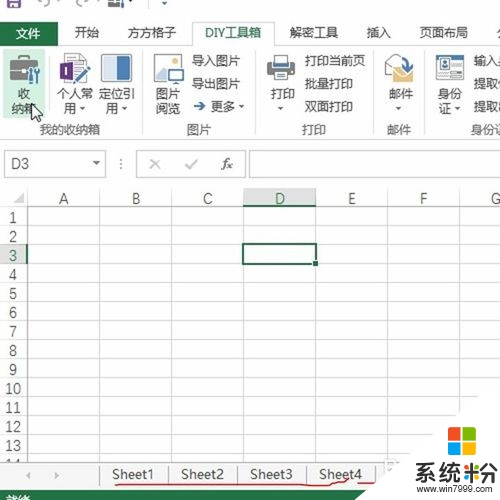
2、接著選擇diy工具箱中的收納箱按鈕,如下圖所示:
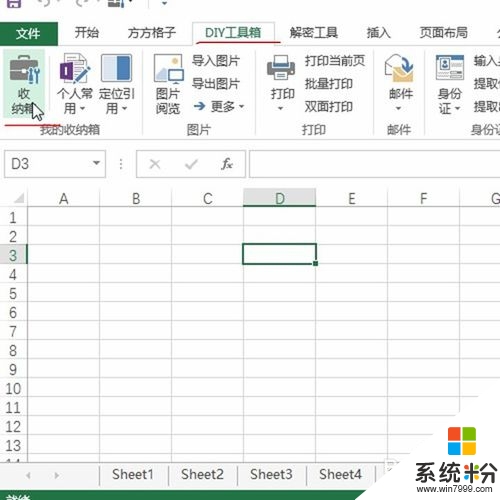
3、在彈出的對話框中搜索工作表,如下圖所示:
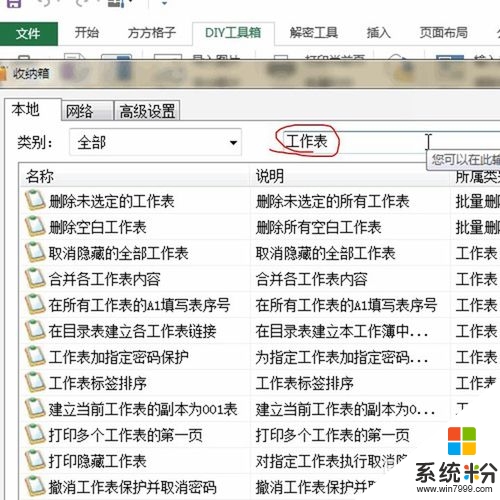
4、然後選中第一個宏命令按鈕,刪除未選中的工作表,如下圖所示:
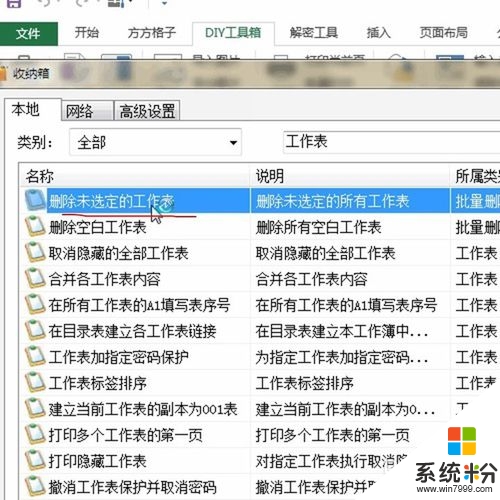
5、然後單擊執行按鈕,如下圖所示:
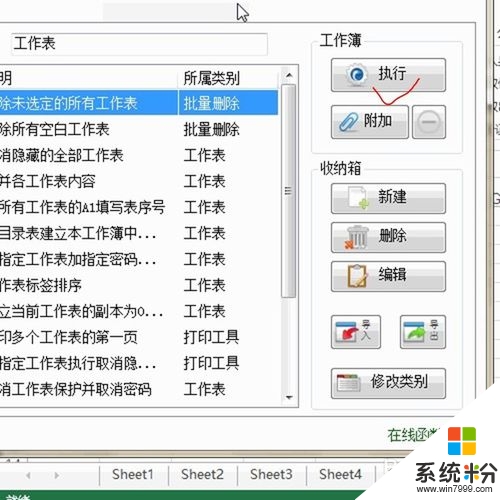
6、接著會彈出操作危險的提示,單擊確定,即可完成操作,如下圖所示:
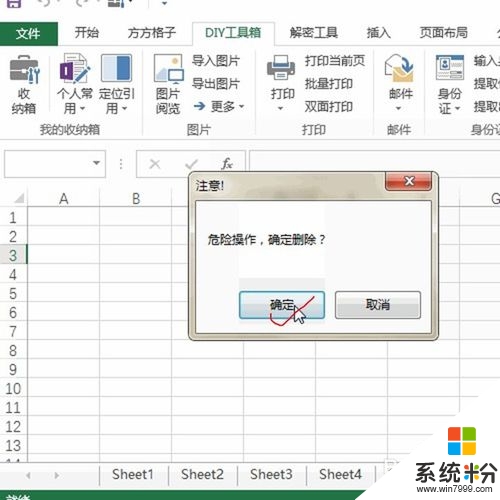
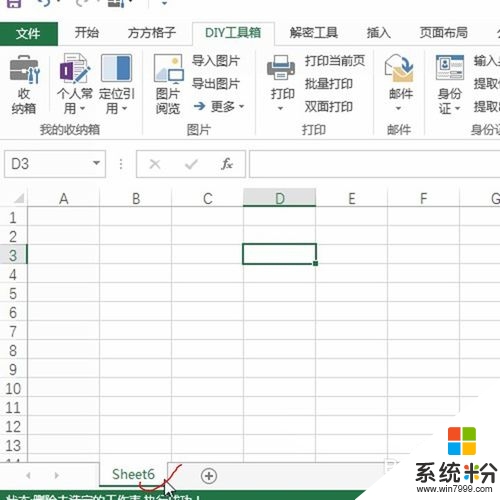
以上就是【Excel如何一鍵刪除非活動工作表】的全部內容,覺得有用的話可以分享給有需要的小夥伴,還有其他的電腦操作係統下載安裝使用技巧需要了解的話,歡迎上係統粉查看相關的教程。